こんにちは、深作浩一郎です。
Macでウィンドウをのタイトルバーをダブルクリックすると
そのウィンドウを最小化して「しまう」ことができますよね。
ウィンドウを最小化して「しまう」とは、
Macで開いているアプリのウィンドウを
画面下部にあるDockに収納することができる機能です。
一時的にウィンドウとして表示されない状態にすることができるので、
仕事、作業が一段落したから、とりあえず閉じたいけど、
また後で必要になるかもしれないから、閉じるわけにはいかない、
そんなウィンドウを収納するのに便利な機能です。
しかし、このウィンドウを最小化してDockにしまう操作、
実はわざわざウィンドウのタイトルバーをダブルクリックしなくても
「commandキー + Mキー」のショートカットキーを使えば
マウスやトラックパッドを使わなくても一瞬でできる操作なんです。
だったら、ウィンドウをのタイトルバーをダブルクリックすることで
使える機能を別の機能にできた方が便利ですよね。
そこで、今回は、Macのウィンドウのタイトルバーをダブルクリックした時に
ウィンドウを最小化してDockにしまう以外に、ウィンドウを拡大・縮小する方法をご紹介します。
Macのウィンドウのタイトルバーをダブルクリックしてウィンドウを拡大・縮小する方法
まずはシステム環境設定を開き、
その中のDockをクリックしてください。
Macのウィンドウをダブルクリックで拡大・縮小する方法
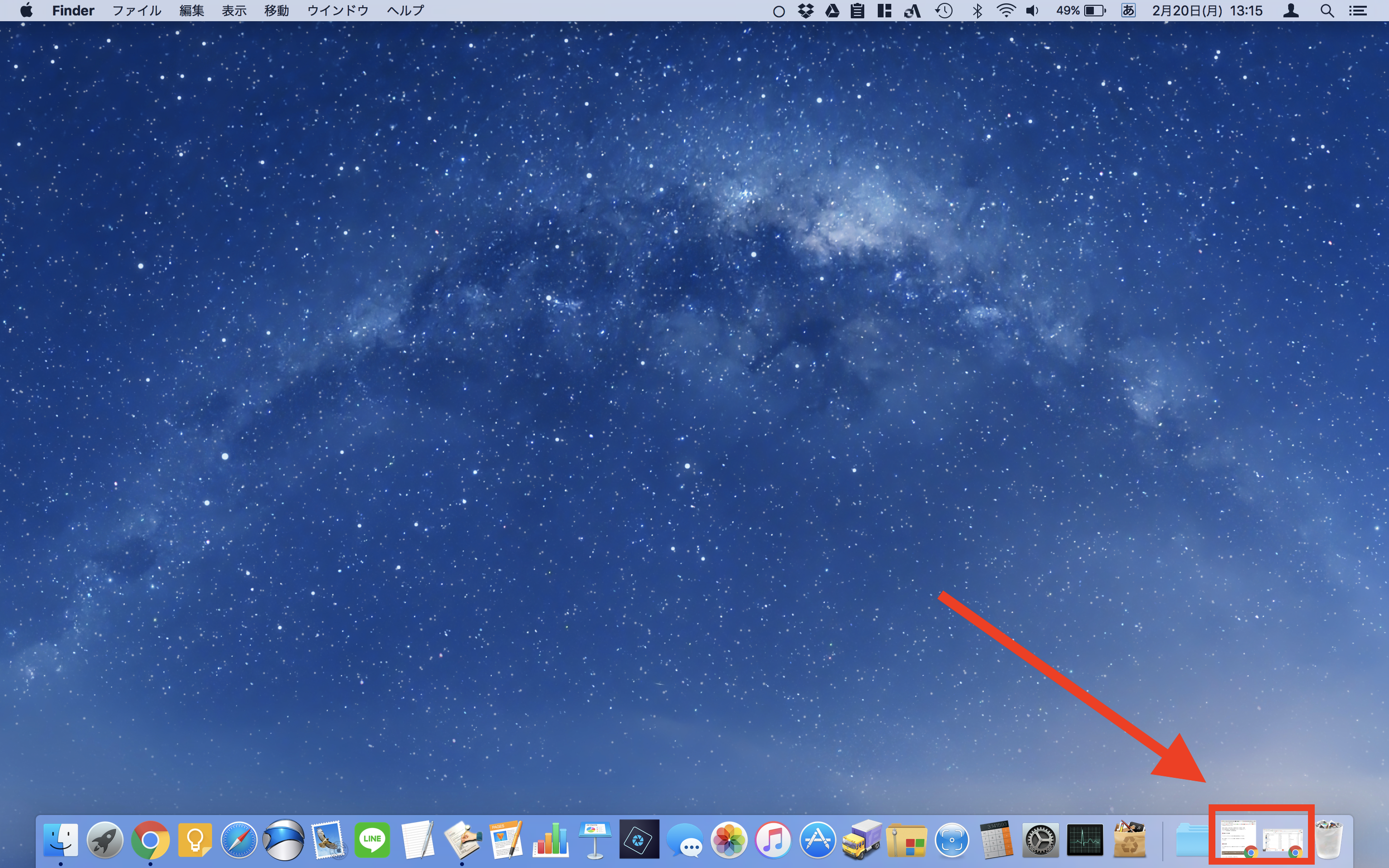 起業家ブログ
起業家ブログ


コメント